Správa notifikací
Vzhledem k tomu, že máte Apple Watch pevně spojeny se zápěstím, tak cítíte prakticky každou vibraci notifikace. Na jednu stranu si někdo může říct, že mu alespoň nic neuteče, opak je ale ve skutečnosti pravdou, tedy pokud vám denně chodí mnoho oznámení. Co se týče iPhonu, tak i na ten vám samozřejmě chodí všechny notifikace, nemáte jej ale spojený s tělem a nenosíte jej úplně všude, takže se to dá vydržet. Z toho důvodu je nutné na Apple Watch spravovat, které notifikace budou doručovány klasicky, a které tiše. Stačí, abyste otevřeli oznamovací centrum, kde následně po notifikaci z aplikace, kterou chcete ztlumit, přejeďte zprava doleva a klepněte na tři tečky. Pak už jen stačí zvolit Vypnout. Kompletní správu notifikací pak provedete v Nastavení → Oznámení.
Odpovídání na zprávy
Pokud vám na Apple Watch přijde nějaká zpráva, tak na ni můžete ihned různými způsoby odpovědět. Využít můžete buď diktování, což přijde vhod u delších zpráv, anebo si lze vybrat z předpřipravených odpovědí, na které jen klepnete a je hotovo.
Apple pro uživatele připravil několik základních odpovědí, pokud vám však nevyhovují, případně pokud byste si zkrátka chtěli přidat své, tak můžete. Stačí na iPhonu otevřít aplikaci Watch, kde přejděte do sekce Moje hodinky, a poté Zprávy → Výchozí odpovědi. Zde už si můžete své vlastní odpovědi přidat.
Dock jako spouštěč aplikací
Věděli jste o tom, že je na vašich Apple Watch k dispozici Dock? Dostanete se k němu jednoduše tak, že stisknete boční tlačítko, tedy nikoliv digitální korunku. Ve výchozím nastavení se v Docku zobrazují naposledy spuštěné aplikace, každopádně si jej můžete nastavit tak, aby se v něm zobrazovaly vámi určené aplikace. Díky tomu tak lze Dock přetvořit v jakýsi spouštěč aplikací. Pokud byste tak chtěli učinit, přejděte na iPhonu do aplikace Watch, kde v sekci Moje hodinky rozklikněte Dock. Zde pak zaškrtněte Oblíbené a klepnutím na Upravit vpravo nahoře si vyberte aplikace, které do něj chcete umístit.
Okamžitá reakce Siri
Na Apple Watch, stejně jako na iPhonu či Macu, je samozřejmě k dispozici Siri. Aktivovat ji můžete klasicky tak, že stisknete a podržíte digitální korunku. Existuje však ještě pohodlnější a rychlejší způsob pro aktivaci Siri, u kterého nemusíte vynaložit prakticky žádné úsilí. Stačí, abyste zápěstí s Apple Watch zvedli směrem nahoru k obličeji a ihned řekli požadavek, který potřebujete, bez nutnosti vyslovení aktivačního příkazu Hey Siri. Ať už tedy potřebujete vypočítat příklad, zjistit něco na Wikipedii či třeba někomu zavolat, stačí hodinky zvednout a pronést příkaz.
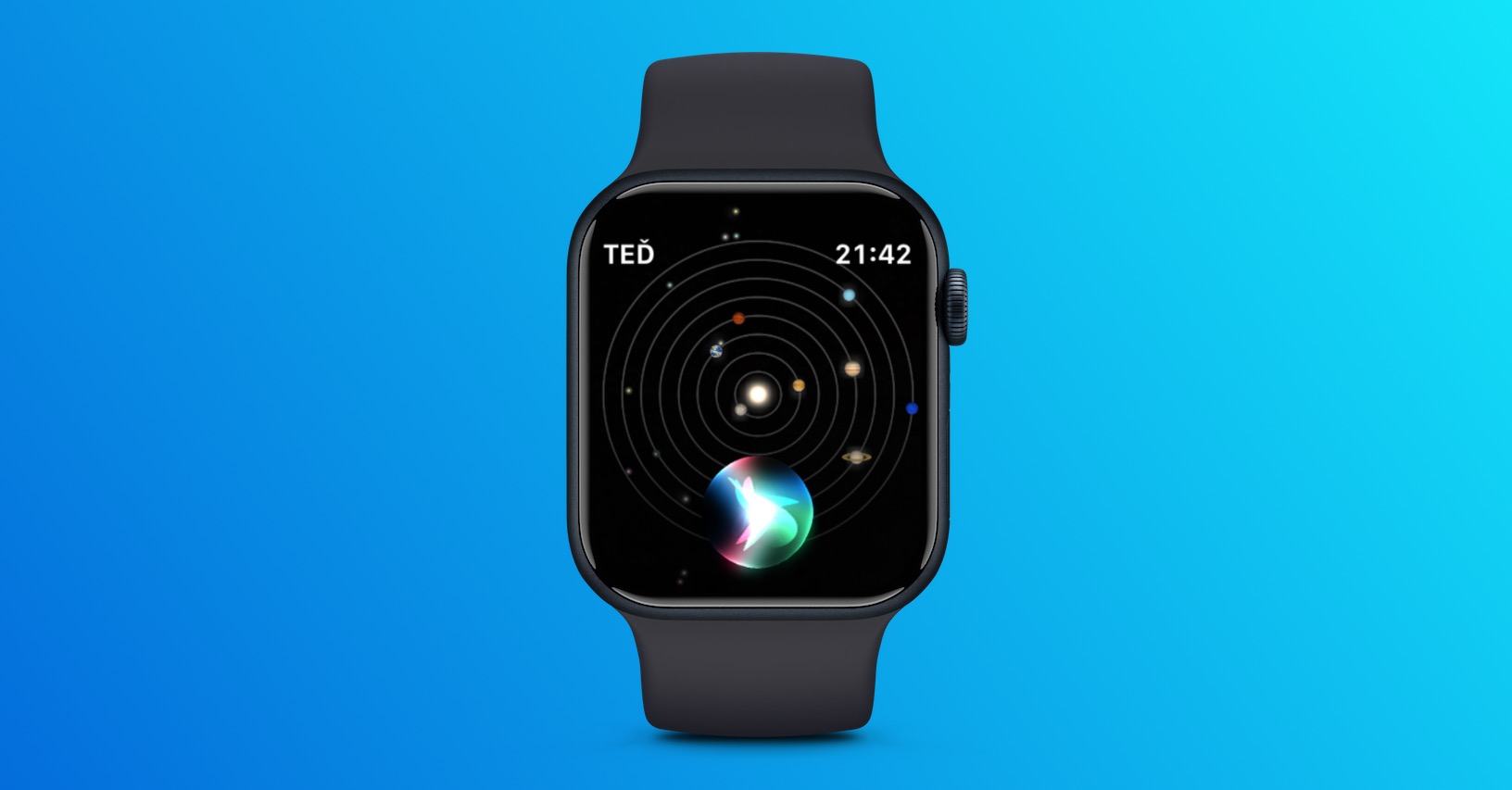
Režim kina
Displej vašich Apple Watch se může rozsvítit hned několika různými způsoby, nejčastěji však automaticky zvednutím ruky směrem nahoru. V některých případech, například v kině či kdekoliv jinde, však rozsvícení obrazovky po pohybu rukou není žádoucí, a tak stejně není žádoucí ani always-on. Abyste nemuseli hodinky zbytečně vypínat nebo na nich aktivovat režim soustředění, tak lze aktivovat režim kina, díky kterému se displej hodinek nerozsvítí do té doby, dokud na něj neklepnete. Zároveň ale ucítíte veškeré vibrace příchozích oznámení. Režim kina aktivujete v ovládacím centru, kde stačí klepnout na ikonu divadelních masek.
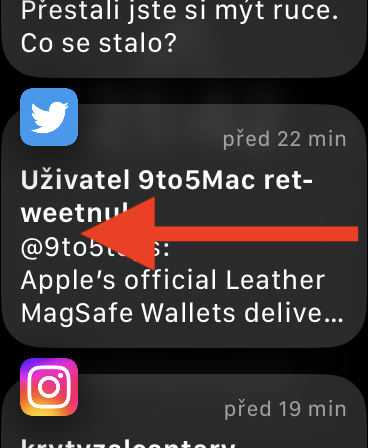
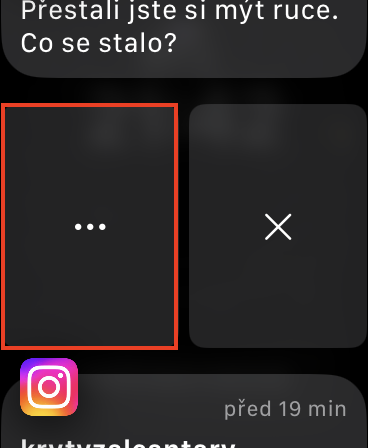

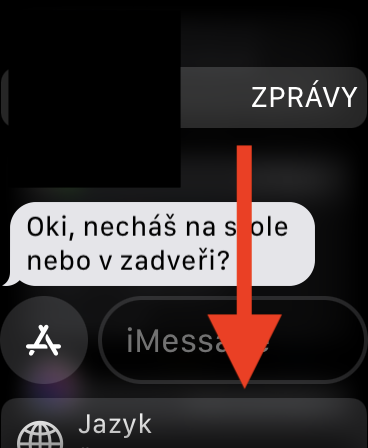
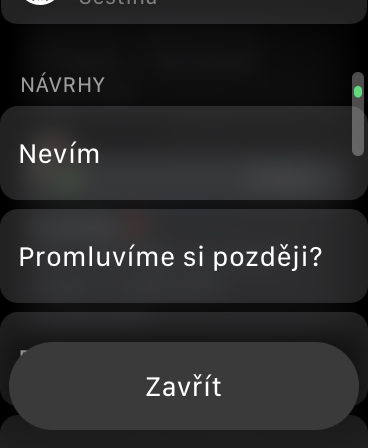
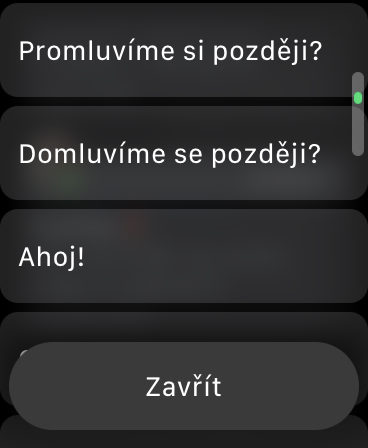
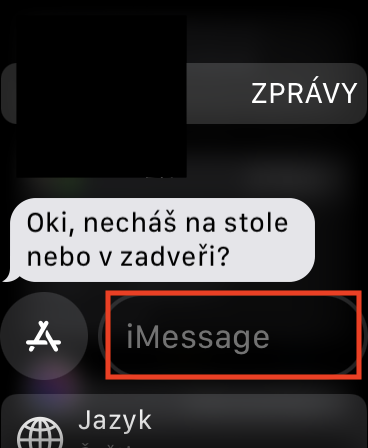
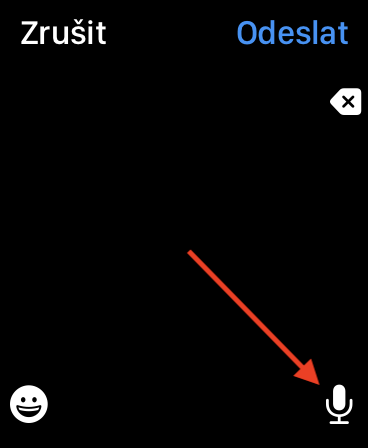

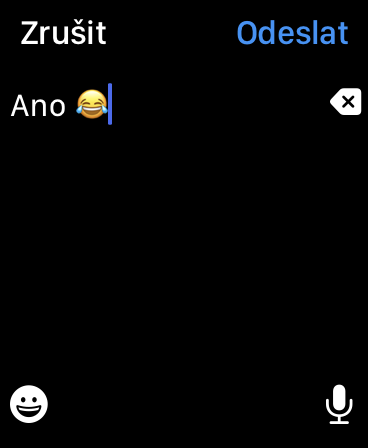
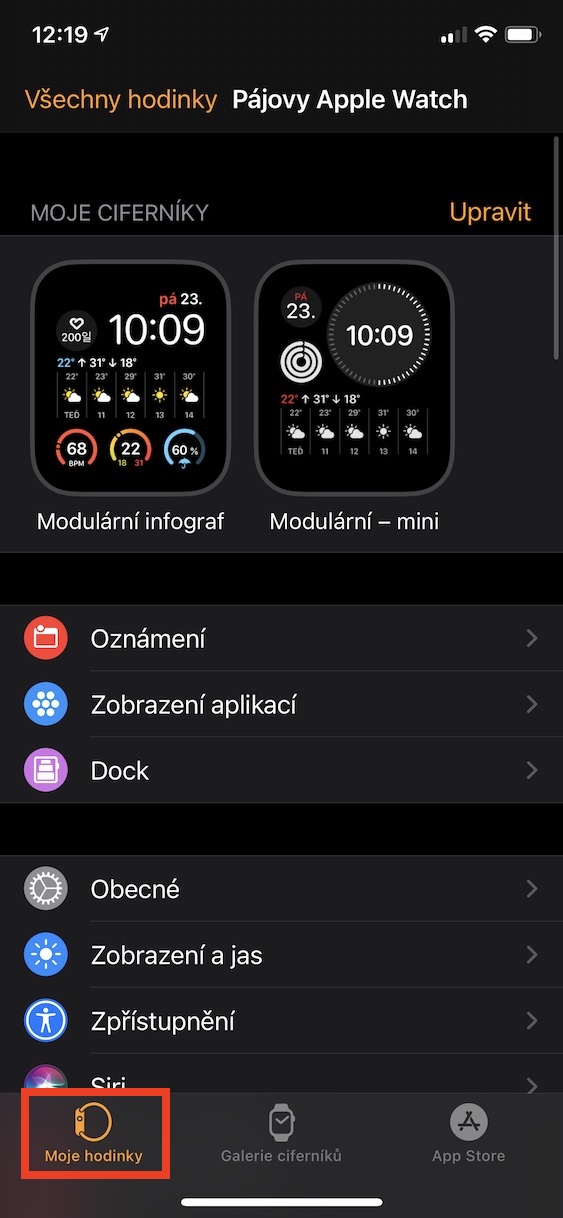
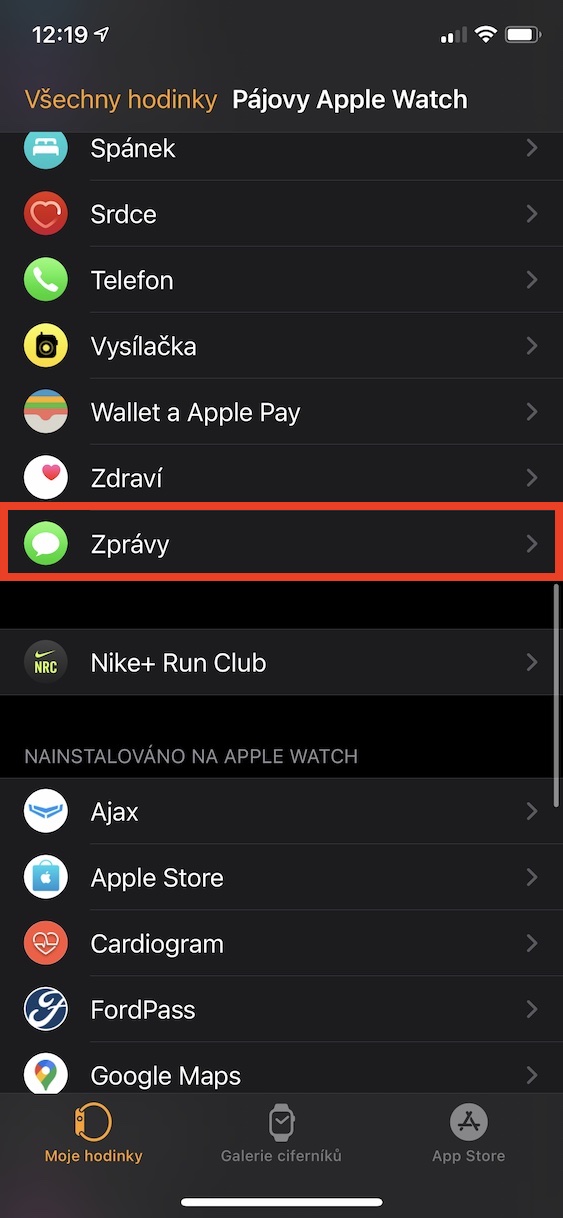

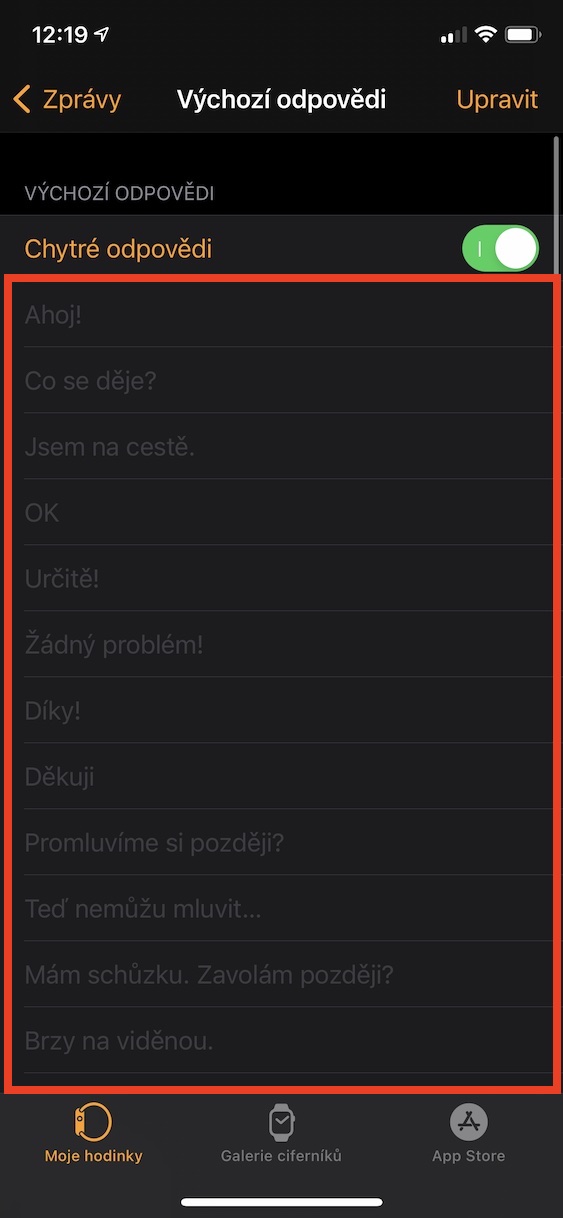
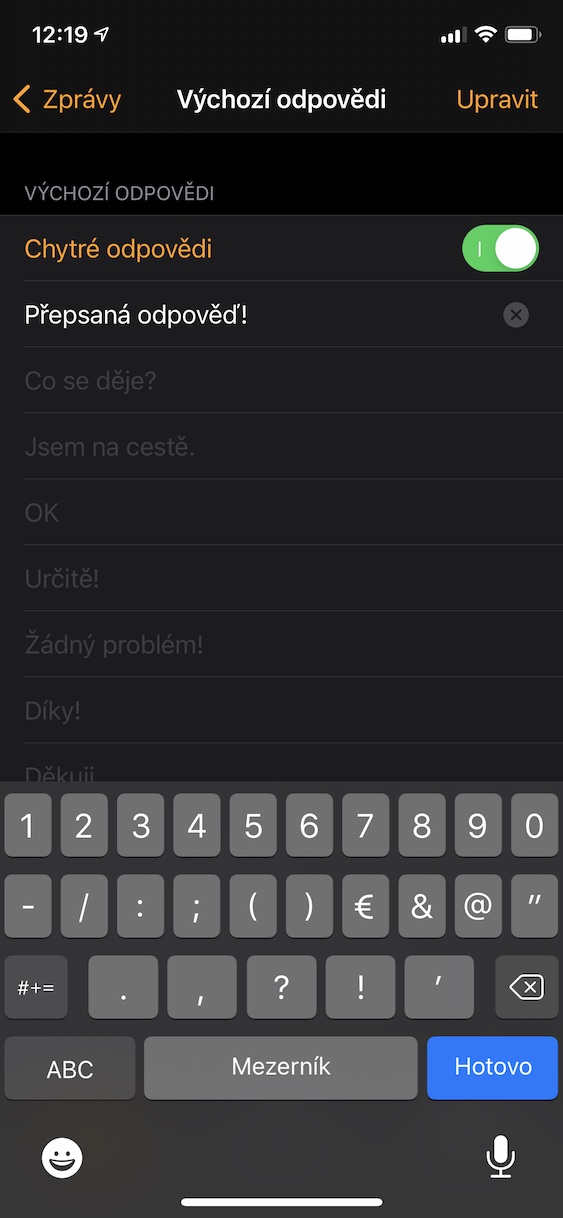
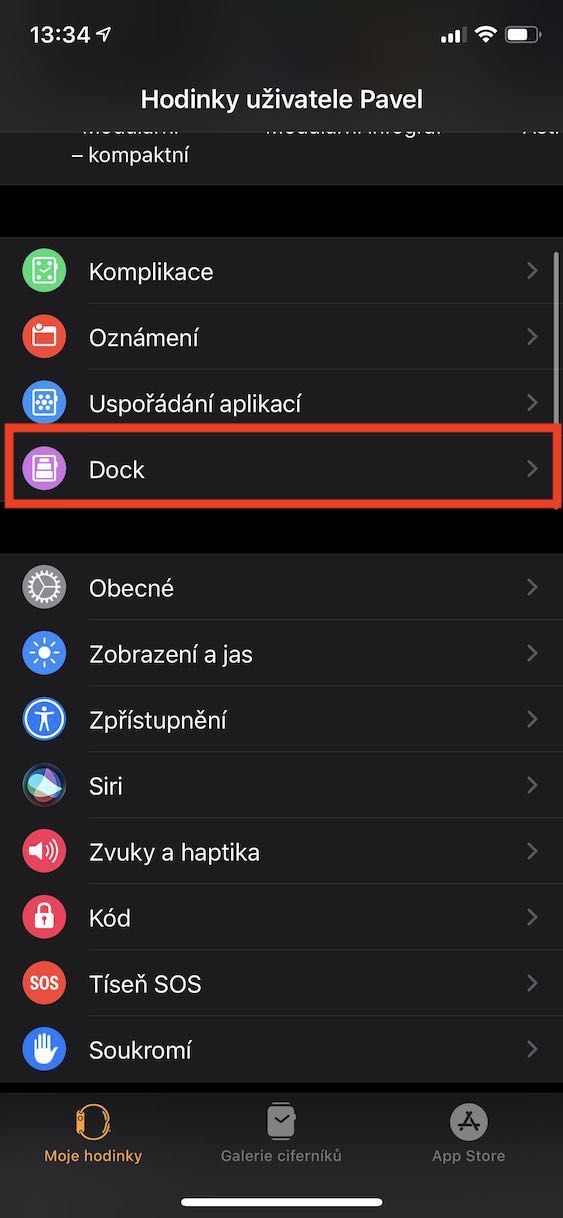
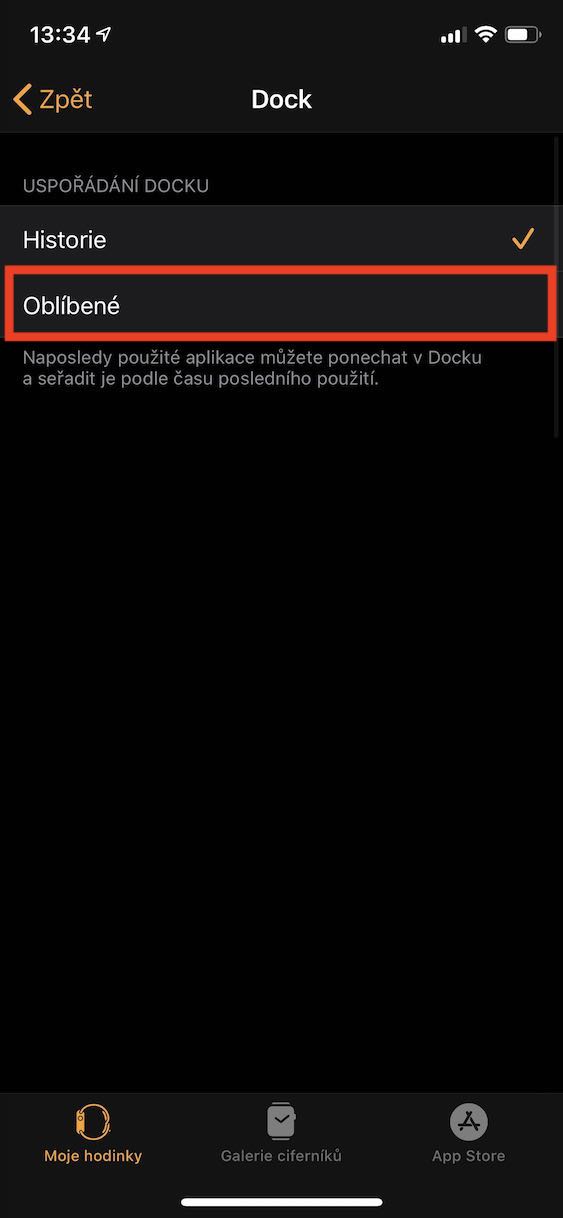
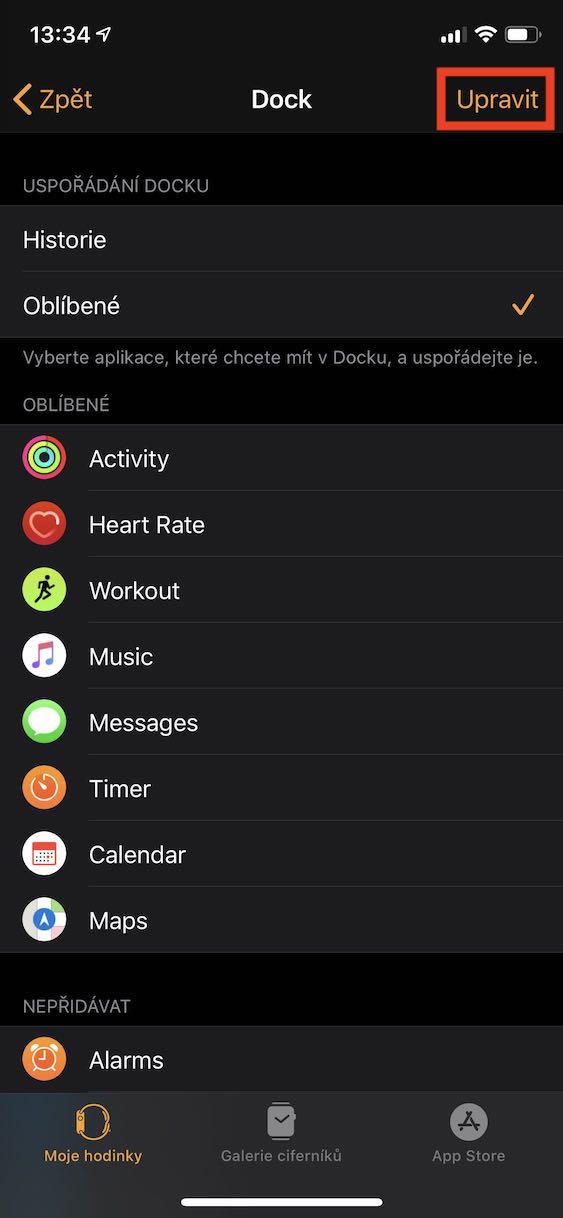
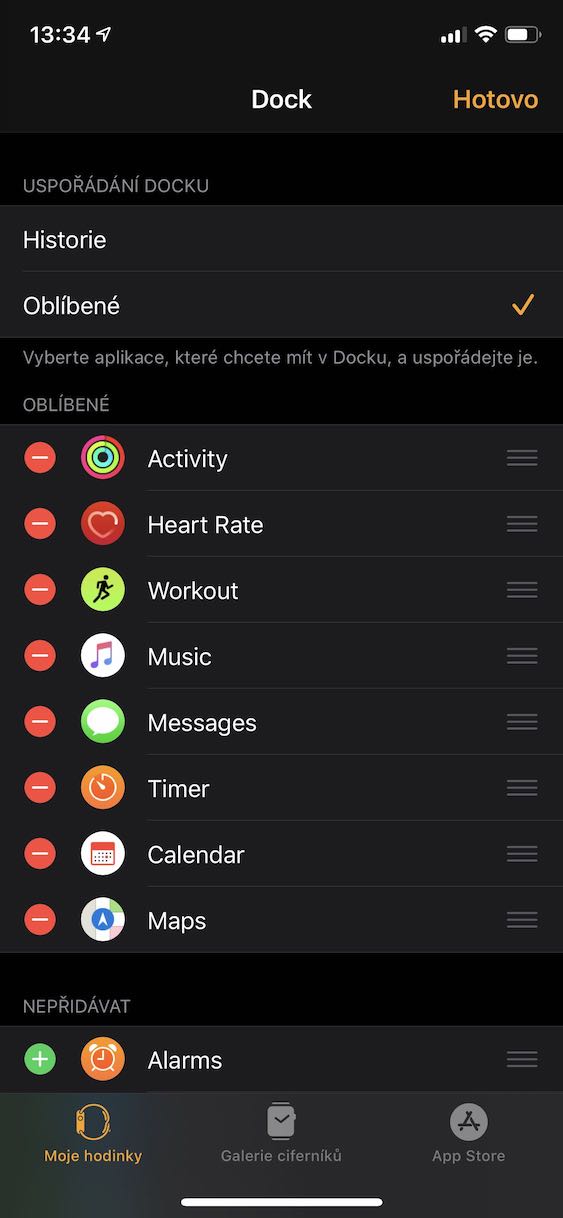
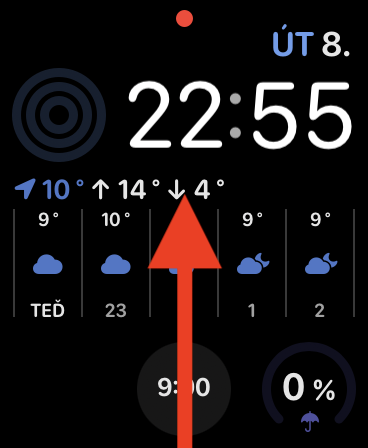
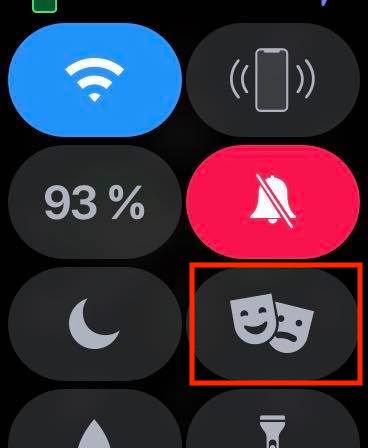




Dvojité stisknutí bočního tlačítka neotevře Dock, ale platební karty …
Díky, tlačítko se musí stisknout jedenkrát. Článek jsem opravil.
Dvojitý zmáčknutí korunky přepíná poslední dvě spuštěné app.
A v režimu kino lze korunkou rozsvítit na určitou úroveň jasu.
Skúste pri vypnutých AW stlačiť a podržať korunku ;-)
Majte sa!
Pokud se nemýlím, Apple Watch tímto přejdou do režimu Rezerva, který šlo aktivovat přímo ve watchOS před příchodem Režimu nízké spotřeby. I o tomto triku jsme před nějakou dobou psali v jiném článku, každopádně děkujeme za rozšíření! :)
No mne pri tomto úkone ukážu na chvíľku čas. Takým štíhlym zeleným fontom ;-)
Možno je to ten režim nízkej spotreby (?)